在LINE中删除好友后,和该好友的聊天记录不会自动删除,聊天内容仍然保留在你的聊天列表里。只要没有手动删除聊天对话,之前的消息、图片和文件都可以继续查看和保存。
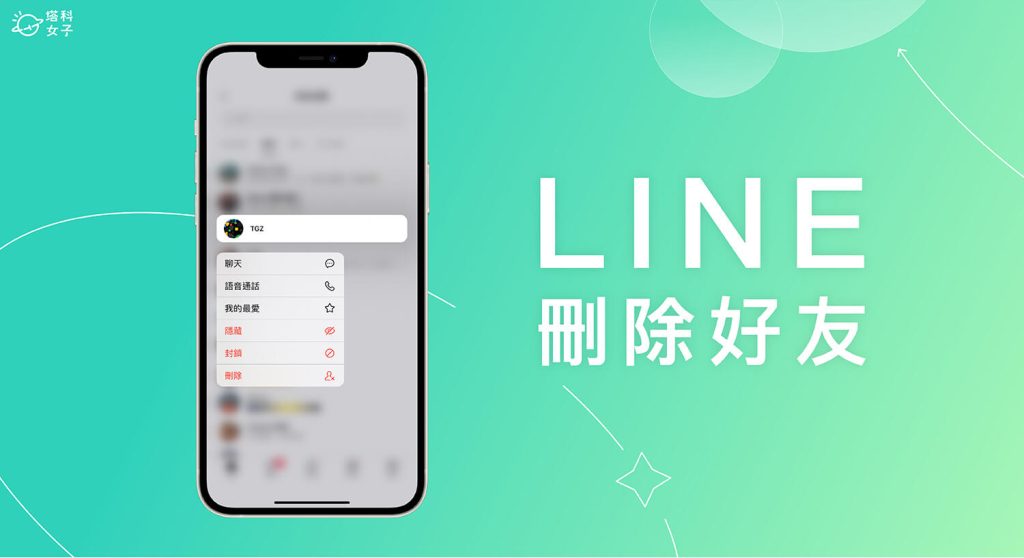
LINE删除好友后聊天记录是否会被清除
删除好友后聊天记录的保存规则
本地聊天记录依然保留:在LINE中删除好友时,系统只会将对方从你的好友列表中移除,不会自动删除与该好友的聊天记录。你可以在聊天页面继续查看、搜索和管理与该用户之间的所有历史消息,包括文字、图片、语音和文件。
需要手动操作才会删除:如果你希望彻底清除与已删除好友的聊天内容,必须手动在聊天列表中选择该会话并进行“删除聊天”操作。否则,无论对方是否还在你的好友列表内,聊天记录都会一直保存在本地设备上。
备份恢复机制影响:在定期备份LINE数据(如使用iCloud、Google Drive或LINE自带的备份功能)后,删除好友不会影响备份中的聊天内容。恢复备份时,未主动清理的对话依然能够完整显示,确保重要记录不会因误删好友而丢失。
聊天记录会被对方看到吗
删除好友不影响对方聊天记录:你在LINE中删除好友,只是移除了个人好友关系,系统不会通知对方,也不会影响对方设备上的聊天记录。对方依然可以在自己的聊天列表中查看之前所有的聊天内容。
历史消息依然相互可见:无论双方是否互删,只要没有手动删除对话,之前的聊天记录都可以被各自保留和访问。发送过的文字、图片和文件都不会自动消失,双方可随时翻查历史内容。
不能通过删除好友隐藏聊天内容:如果你想让对方无法再看到历史消息,单纯删除好友无法实现这一目的。除非双方都手动删除对应聊天记录,否则已经发生的对话内容始终会保存在各自的聊天记录中,不会因好友关系变化而消失。
LINE聊天记录手动删除的方法
如何手动清理单个聊天对话
长按聊天对话进行删除:在LINE的聊天列表界面,找到你想要清理的单个聊天对话。长按该对话窗口,系统会弹出操作菜单,其中包含“删除聊天”或“删除对话”的选项,点击即可完成该会话的清理。
进入聊天窗口选择删除:你也可以进入与某个好友的具体聊天页面,点击右上角的菜单按钮(三个点或“更多”),在弹出的菜单中选择“聊天设置”或“更多功能”,然后点击“删除聊天”即可清空该对话的全部消息内容。
删除后不可恢复:手动删除单个聊天对话后,所有该会话内的消息、图片和文件都将从你的设备中彻底移除。请谨慎操作,确认是否已备份重要内容,因为一旦删除将无法通过常规方式恢复聊天记录。
批量删除聊天记录的步骤
多选聊天进行批量管理:在最新版本的LINE中,部分系统支持在聊天列表中批量选择多个对话进行管理。通常可以点击“编辑”或长按后勾选多个聊天窗口,然后统一选择“删除”操作,一次性清理多个会话。
使用聊天设置菜单清空内容:对于群聊或特定联系人,如果只想保留对话框但清空历史消息,可以进入聊天窗口,选择菜单中的“聊天设置”或“清空聊天内容”,这样可以删除消息但保留会话入口,便于今后继续沟通。
备份后再批量删除更安全:在进行批量删除操作前,建议通过LINE的备份功能(如iCloud或Google Drive)对重要聊天记录进行备份,避免误删后无法找回关键信息。备份完成后,可以更放心地进行批量清理,优化设备存储空间和聊天界面。
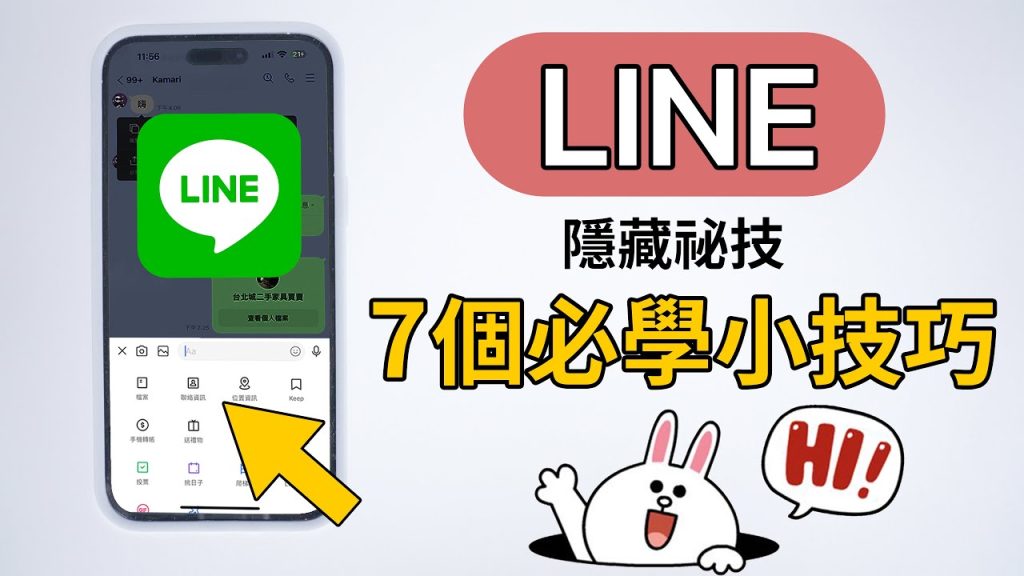
LINE聊天记录恢复与备份技巧
聊天记录误删后的恢复方式
通过数据备份恢复误删内容:如果你在误删聊天记录前,已经使用LINE的官方备份功能(如iCloud、Google Drive等)进行过数据备份,可以在重新安装LINE或更换设备时选择“从备份恢复”,这样可以将误删前的聊天记录完整还原到手机上。
利用本地备份文件恢复:部分安卓用户可以通过文件管理器查找LINE本地备份文件。只要在误删前有手动导出或保存过聊天记录备份文件,可以在新设备或原设备上导入这些文件,实现误删数据的恢复。
联系对方协助补充信息:如果上述方法无法找回全部误删消息,可以尝试联系聊天对象,请对方将重要消息或文件转发回来。虽然不能完全恢复原有对话内容,但能部分弥补关键信息的丢失。
备份LINE聊天记录的正确方法
开启自动备份功能:在LINE设置中进入“聊天”或“聊天备份”选项,建议开启自动备份功能,并选择合适的备份频率。对于iPhone用户可选择iCloud,安卓用户可选择Google Drive,确保聊天数据定期存储到云端。
手动立即备份重要记录:遇到重要对话或在换机、重装LINE前,建议手动进行一次备份。进入LINE设置的聊天备份界面,点击“立即备份”或“备份到云端”,保证当前所有对话都能被完整保存。
核查备份成功与备份内容完整性:每次备份完成后,务必核查备份是否成功,确保显示“备份已完成”或相关提示。可以在备份管理界面查看最后一次备份时间,必要时通过恢复操作测试备份内容的完整性,确保关键聊天数据可随时恢复。
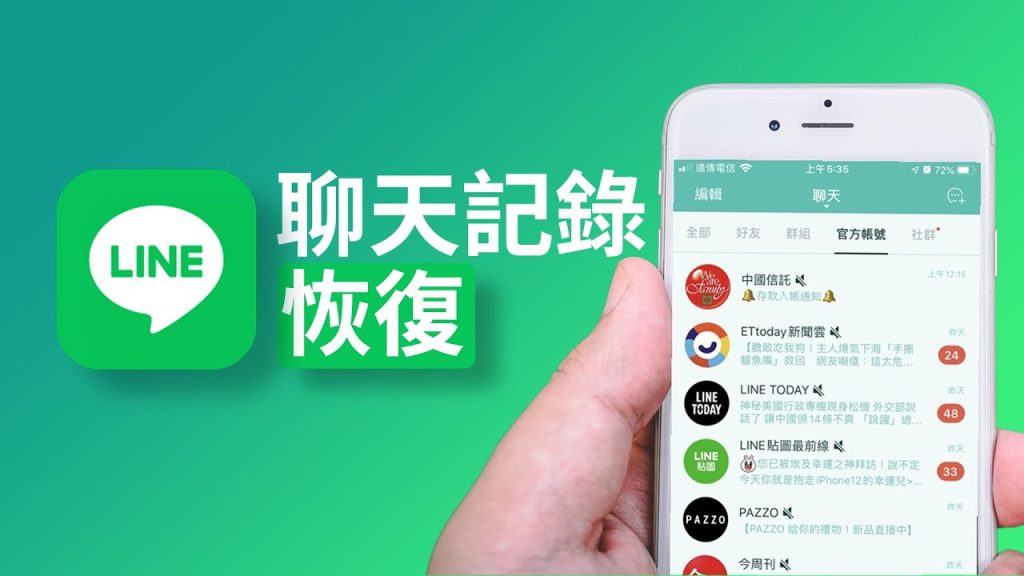
LINE删除好友后的文件和图片处理
聊天文件删除后是否还能查看
未删除聊天记录时文件仍可访问:在LINE中删除好友仅影响好友关系,不会自动删除与该好友的聊天记录。只要聊天记录还在,之前发送或接收的文件依旧可以在对话窗口找到,随时查看和下载。
手动删除后文件不可恢复:如果你手动清除了与某个好友的聊天对话,相关的文件、图片、语音和附件会同步从本地设备中删除。这种情况下文件无法直接恢复,除非之前有进行数据备份。
备份还原可找回部分文件:如果在删除聊天记录前开启了LINE的云备份或手动备份功能,可以通过恢复备份找回误删的文件和图片。需要注意的是,只有备份时存在于对话中的文件才能被还原,备份后新增的内容无法找回。
聊天图片保存与导出的方式
直接保存图片到本地:在LINE聊天窗口中,长按想要保存的图片或点击图片进入预览界面,选择“保存到相册”或“下载”选项,就能将图片直接导出到手机或电脑本地相册中,方便后续查看和使用。
批量导出聊天图片:对于需要大量导出图片的用户,可以在聊天记录的“相册”或“图片”标签页中一次性勾选多张图片进行保存。电脑版LINE支持批量选中后拖拽到文件夹,实现高效导出。
利用备份功能批量保存:定期使用LINE自带的聊天备份功能,可将所有图片和文件自动上传至云端。遇到更换设备、误删数据时,通过恢复备份能把历史图片和文件一同导回新设备,提升资料保存的安全性和完整性。
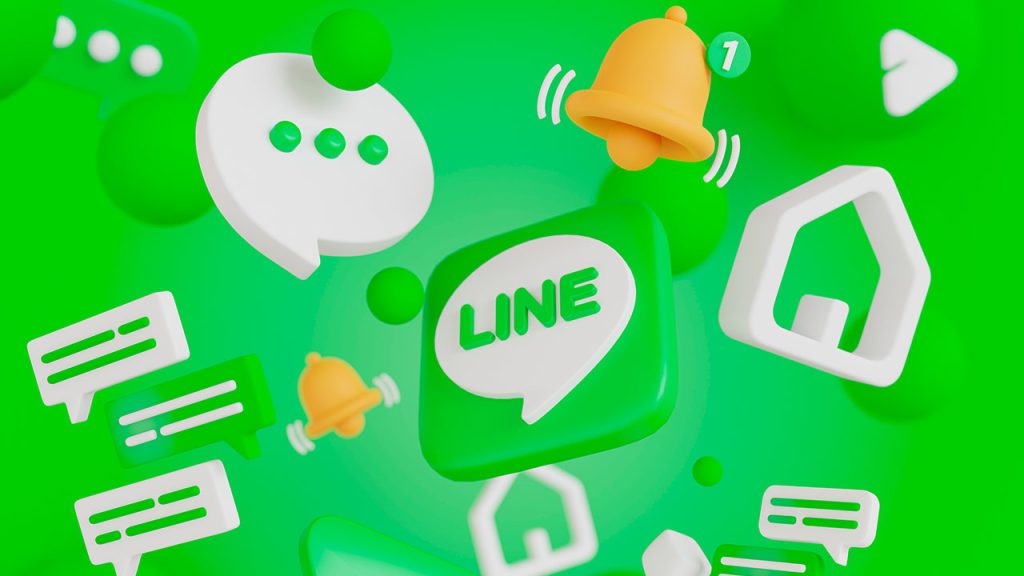
保护LINE聊天隐私的设置建议
聊天内容加密和隐藏技巧
启用端到端加密保护隐私:LINE自带端到端加密功能(Letter Sealing),在设置中进入“隐私”选项,将“Letter Sealing”功能开启。这种加密方式确保你的聊天内容在传输过程中只能被你和对方读取,极大提高信息安全性,防止中间人窃取。
隐藏敏感聊天通知内容:在LINE的“通知”设置中,可以选择隐藏消息内容,仅显示“有新消息”提示。这样即使手机被他人看到,也不会泄露具体对话内容,有效保护个人隐私和聊天安全。
利用聊天锁定和App加密功能:通过手机的应用锁、指纹识别或面容解锁等功能,为LINE设置额外的访问保护。部分手机支持对应用加密,开启后每次进入LINE都需验证指纹或输入密码,防止他人未经授权查看聊天记录。
聊天记录自动清理的功能
定期清理历史聊天记录:在LINE设置中,定期手动清理不需要的历史聊天内容,可以有效减少隐私泄露风险。尤其是与陌生人或临时好友的对话,建议及时删除,保持聊天界面的简洁和安全。
开启自动删除消息功能:部分LINE版本和群聊支持“自动删除消息”或“阅后即焚”模式。开启后,聊天消息在设定时间后会自动消失,无需手动操作,非常适合临时信息交流,提升聊天私密性。
利用云端备份保护重要数据:对于确需长期保留的聊天内容,可定期备份到云端(如iCloud或Google Drive),备份完成后再删除本地聊天记录,既保证隐私安全,又能在需要时恢复聊天信息,兼顾安全与便利。
LINE删除好友后还能恢复聊天内容吗?
LINE删除好友后对方还能看到聊天记录吗?
LINE删除好友后还能继续发消息吗?

发表回复